Σήμερα, γίνεται εύκολο να δημιουργήσετε τα δικά σας βίντεο και να τα μοιραστείτε στο YouTube. Ακόμα κι αν είστε νέοι στη δημιουργία βίντεο, μπορείτε επίσης να κάνετε τις παρουσιάσεις βίντεο με το λογισμικό του βίντεο εγγραφής. Το Wondershare Filmora Scrn είναι το δωρεάν λογισμικό σύλληψης οθόνης και συντάκτης για τη δημιουργία βίντεο στον υπολογιστή των Windows.
Πολλοί χρήστες έχουν πολλές αβεβαιότητες πριν από τη λήψη αυτού του καταγραφέα οθόνης,
Είναι η Filmora Scrn ελεύθερη στη χρήση;
Είναι η Φιλκάρα Σκρν;
Έχει το Filmora Scrn υδατογράφημα;
...
Για να καταστεί σαφές, κάναμε την ανασκόπηση του FilmoraScrn, αλλά και να βρείτε τις εναλλακτικές λύσεις για το Filmora Scrn που χρησιμοποιείτε.
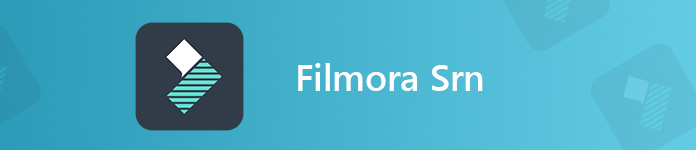
- Μέρος 1. Χαρακτηριστικά του Filmora Scrn
- Μέρος 2. Πώς να χρησιμοποιήσετε το Filmora Scrn
- Μέρος 3. Επισκόπηση της ταινίας
- Μέρος 4. Εναλλακτική λύση για την καλύτερη ταινία
- Μέρος 5. Συχνές ερωτήσεις του Filmora Scrn
Μέρος 1. Χαρακτηριστικά του Filmora Scrn
Το Filmora Scrn είναι η δωρεάν συσκευή εγγραφής οθόνης για λήψη της οθόνης με υποστήριξη ήχου. Είναι το απλό πρόγραμμα εγγραφής βίντεο με τις εύκολες δυνατότητες εγγραφής και επεξεργασίας. Οτιδήποτε στην οθόνη του υπολογιστή σας θα κατανοηθεί και θα αποθηκευτεί ως MP4, MOV, MP3 και GIF. Έτσι, μπορείτε να καταγράψετε τη διαδικτυακή συνάντηση και να καταγράψετε το παιχνίδι.
Τα απλά εργαλεία επεξεργασίας σάς επιτρέπουν να κάνετε τον δείκτη, να κάνετε split, να αντιγράψετε και να επικολλήσετε την εγγραφή στον επεξεργαστή χρονικής καθυστέρησης.
Πρέπει να παραδεχτείτε ότι η διεπαφή είναι εξαιρετικά εύκολη στην εκμάθηση, οπότε αν είστε αρχάριος σε αυτόν τον τομέα, δεν υπάρχει τίποτα να ανησυχείτε για να το δώσετε.

Μέρος 2. Πώς να χρησιμοποιήσετε το Filmora Scrn
Αφού γνωρίσετε όλες τις βασικές πληροφορίες, θα πρέπει να γνωρίζετε το σεμινάριο Filmora Scrn. Για να χρησιμοποιήσετε το Filmora Scrn, θα πρέπει να κάνετε δωρεάν λήψη αυτού του λογισμικού στον υπολογιστή σας με Windows και, στη συνέχεια, να το εγκαταστήσετε στον υπολογιστή σας.
Εγγραφή βίντεο με το Filmora Scrn
Για την καταγραφή της οθόνης του υπολογιστή σας, απλά πρέπει να εκτελέσετε αυτό το λογισμικό αμέσως. Μετά από αυτό, επιλέξτε Γρήγορη καταγραφή στη βασική διεπαφή.
Μετά από αυτό, απλά πρέπει να σύρετε το ορθογώνιο για να αποφασίσετε την περιοχή εγγραφής.
Μην ξεχάσετε να κάνετε κλικ στο Desktop Audio and Microphone για να το ενεργοποιήσετε ή να το απενεργοποιήσετε.
Υποστηρίζει επίσης την εγγραφή εικόνας σε εικόνα ενεργοποιώντας την κάμερα ως κάμερα καταγραφής.
Αφού πραγματοποιήσετε όλες τις ρυθμίσεις, μπορείτε να κάνετε κλικ στο κόκκινο κουμπί καταγραφής για να ξεκινήσετε τη λήψη της οθόνης σας.

Επεξεργαστείτε το αρχείο εγγραφής με το Filmora Scrn
Κάντε κλικ στο κουμπί διακοπής και θα σας κατευθύνει απευθείας στον επεξεργαστή.
Μεταφέρετε το αρχείο εγγραφής στον επεξεργαστή λήξης χρόνου στο κάτω μέρος και όλα τα κομμάτια όπως βίντεο, σύστημα ήχου, μικρόφωνο κ.λπ., θα βρίσκονται στο ξεχωριστό κομμάτι.
Εδώ μπορείτε να χρησιμοποιήσετε τις λειτουργίες διαίρεσης, αντιγραφής, επικόλλησης και σήμανσης για να επεξεργαστείτε το αρχείο εγγραφής σας.
Αν και είναι απλό, αλλά μπορεί να ικανοποιήσει όλες τις απαιτήσεις σας για να δημιουργήσετε μια απλή παρουσίαση βίντεο.

Εξαγωγή βίντεο από το Filmora Scrn
Αφού εκτελέσετε όλες τις ρυθμίσεις, κάντε κλικ στην επιλογή Αρχείο και, στη συνέχεια, στην επιλογή Αποθήκευση έργου, για να εξάγετε το αρχείο εγγραφής ως αρχείο έργου στον υπολογιστή σας για περαιτέρω επεξεργασία.
Μπορείτε επίσης να κάνετε κλικ στο κουμπί Εξαγωγή στην δεξιά γωνία για να αποθηκεύσετε το αρχείο εγγραφής ως ψηφιακό φορμά όπως MOV, MP4, MP3 και GIF στον υπολογιστή.
Επιπλέον, σας προσφέρει τη δυνατότητα να μεταφορτώσετε απευθείας το αρχείο καταγραφής σε YouTube, Facebook, Vimeo και Twitch.
Αυτός είναι ο τρόπος με τον οποίο χρησιμοποιείτε το Filmora Scrn για την εγγραφή ενός βίντεο. Με αυτό το εργαλείο, μπορείτε καταγράψτε τη συνάντηση Zoom, καταγράψτε το παιχνίδι LOL και τις παρουσιάσεις σας.

Μέρος 3. Επισκόπηση της ταινίας
Θέλετε να κατεβάσετε το Filmora Scrn στον υπολογιστή σας;
Ελέγξτε πρώτα τις αξιολογήσεις αυτού του λογισμικού.
Ευκολία Φιλικά Σκ
Το Filmora Scrn, καθώς η σελίδα του δείχνει ότι το Filmora Scrn είναι το εύκολο στη χρήση λογισμικό. Ολόκληρη η διασύνδεση είναι απλή και δεν σας αφήνουν να χάσετε τον εαυτό σας. Εκτός αυτού, όλες οι λειτουργίες είναι τόσο απλές όσο μπορείτε να φανταστείτε την καταγραφή της οθόνης και την επεξεργασία των βίντεο.
Αν είστε αρχάριοι, το Filmora Scrn είναι αυτό που χρειάζεστε.
Φανταστική απόδοση
Το μέγεθος αρχείου του Filmora Scrn είναι 376 MB στον υπολογιστή, το οποίο δεν είναι μικρό στον υπολογιστή. Ενώ εκτελείτε αυτό το λογισμικό στον υπολογιστή σας, θα παρατηρήσετε ότι όλα τα αρχεία εγγραφής θα αποθηκευτούν στο φάκελο temp. Εάν τις κρατήσετε στο ιστορικό εγγραφής, το αρχείο εγγραφής θα αποθηκευτεί τοπικά, το οποίο θα τροφοδοτήσει περισσότερο χώρο στον υπολογιστή.
Λειτουργίες του FImora Scrn
Όσον αφορά τις λειτουργίες του, είναι εξοπλισμένο με όλες τις λειτουργίες που λειτουργούν οι πιο συνηθισμένες συσκευές εγγραφής οθόνης. Μπορεί να συλλάβει την περιοχή με ελεύθερο χέρι και εγγραφή ήχου και από τα δύο Mac/Σύστημα υπολογιστή Windows και μικρόφωνο. Ο επεξεργαστής του σάς επιτρέπει επίσης να αντιγράψετε, να επικολλήσετε και να διαιρέσετε το αρχείο εγγραφής στο πρόγραμμα επεξεργασίας time-lapse, κάτι που είναι αρκετό για τους απλούς δημιουργούς βίντεο.
Εάν χρειάζεστε πιο προηγμένες λειτουργίες, όπως την προσθήκη λεζάντας, την κλήρωση της γραμμής κ.λπ., αυτό το λογισμικό θα σας απογοητεύσει.
Φίλτροα Scrn Δωρεάν VS Αμειβόμενος
Παρόλο που αυτή η συσκευή εγγραφής οθόνης είναι το δωρεάν λογισμικό σύλληψης, θα περιλαμβάνει το υδατογράφημα επώνυμου σήματος στο αρχείο εγγραφής εξόδου.
Έτσι, θα χρειαστεί να αναβαθμίσετε την υπέρ έκδοση σε $ 19.99 / έτος.
Και η διαφορά μεταξύ της δωρεάν έκδοσης και της αμειβόμενης έκδοσης είναι ότι μπορείτε να πάρετε την τεχνική υποστήριξη, χωρίς υδατογράφημα και δωρεάν αναβαθμίσεις.
Το Filmora 9 είναι ο προηγμένος επεξεργαστής βίντεο με τα ατελείωτα εφέ. Το Filmora είναι το προηγμένο λογισμικό επεξεργασίας για να βελτιώσετε τις δημιουργίες σας.
Μέρος 4. Εναλλακτική λύση για την καλύτερη ταινία
Το Filmora Scrn είναι ο καταγραφέας οθόνης που μπορείτε να προσθέσετε στη λίστα σας, αλλά ίσως να μην είναι ο καλύτερος για να κρατάτε στον υπολογιστή σας.
Η οθόνη εγγραφής Apeaksoft είναι η καλύτερη αντικατάσταση του Filmora Scrn, η οποία μπορεί να καταγράψει την οθόνη του υπολογιστή και να επεξεργαστεί το αρχείο εγγραφής κατά τη λήψη του υπολογιστή. Μπορεί να καταγράφει οποιαδήποτε οθόνη στον υπολογιστή σας χωρίς υδατογράφημα.
Apeaksoft Screen Recorder - Καλύτερη εναλλακτική λύση Filmora Scrn
- Διάφορες λειτουργίες εγγραφής όπως το Flimora για τη σταθερή περιοχή ή την προσαρμοσμένη περιοχή, ενεργό παράθυρο χωρίς υδατογράφημα.
- Καταγράψτε τον ήχο του συστήματος και τους ήχους του μικροφώνου με τη λειτουργία ενισχυτή ήχου που δεν έχει το Filmora Scrn.
- Επεξεργαστείτε το αρχείο βίντεο κατά την εγγραφή, όπως σχεδίαση γραμμής, προσθήκη λεζάντες, εστίαση, μεγεθυντικός φακός κ.λπ.
- Η προηγμένη συσκευή εγγραφής μπορεί να αποκλείσει/συμπεριλάβει την εγγραφή παραθύρου, την εγγραφή οθόνης του τηλεφώνου και πολλά άλλα.
- Προηγμένο πρόγραμμα επεξεργασίας μετά την εγγραφή για περικοπή, συγχώνευση, επεξεργασία των δεδομένων, συμπίεση και μετατροπή του αρχείου εγγραφής.
Βήμα 1Κατεβάστε την εναλλακτική λύση Flimora Scrn
Δωρεάν λήψη της εναλλακτικής εφαρμογής Filmora Scrn στον υπολογιστή σας κάνοντας κλικ στον παρακάτω σύνδεσμο λήψης. Ακολουθήστε τις οδηγίες στην οθόνη για να το ξεκινήσετε αμέσως.
Αυτή η συσκευή εγγραφής υποστηρίζει χρήστες Windows και Mac και μπορείτε να κατεβάσετε ακριβώς την έκδοση που θα χρειαστείτε.
Στην κεντρική διεπαφή, θα δείτε τις τρεις κύριες λειτουργίες, Εγγραφής βίντεο, Συσκευή εγγραφής ήχου και Οθόνη συλλαμβάνει. Εδώ επιλέγουμε Εγγραφής βίντεο.

Βήμα 2Επιλέξτε περιοχή εγγραφής και ρυθμίσεις ήχου
Εδώ, θα επιλέξουμε την περιοχή εγγραφής από Πλήρης or Εξατομικευμένο . Εάν θέλετε να καταγράψετε όλες τις ενέργειες του υπολογιστή, απλά επιλέξτε Πλήρης.
Διαφορετικά, θα πρέπει να επιλέξετε Εξατομικευμένο για να επιλέξετε την άλλη περιοχή ή παράθυρο.

Μετά από αυτό, πρέπει να ενεργοποιήσετε ή να απενεργοποιήσετε το Μικρόφωνο και Ήχος συστήματος κουμπιά. Όπως και το Filmora Scrn, οι ρυθμίσεις του ήχου είναι προαιρετικές για εσάς.

Το Advanced Recorder σας επιτρέπει να ελέγχετε την περιοχή εγγραφής από Γύρω από το ποντίκι, Ακολουθήστε το ποντίκι, Κλείστε και εγγράψτε το παράθυρο, να Εξαίρεση παραθύρου και εγγραφή.

Μετά από αυτό, πρέπει να κάνετε κλικ στο ρυθμίσεις για να προσαρμόσετε τις ρυθμίσεις εγγραφής για τα πλήκτρα συντόμευσης, τις ρυθμίσεις εξόδου, την εγγραφή, το ποντίκι κ.λπ.

Βήμα 3Εγγραφή οθόνης επιφάνειας εργασίας
Ενώ όλες οι ρυθμίσεις γίνονται καλά, απλά κάντε κλικ στο REC για να αρχίσετε να καταγράφετε την περιοχή που θέλετε να καταγράψετε.
Κατά την εγγραφή, μπορείτε να κάνετε κλικ στο κουμπί επεξεργασίας για να προσθέσετε λεζάντες, να σχεδιάσετε μια γραμμή, να προσθέσετε το βέλος κλπ., Για να κάνετε τις παρουσιάσεις βίντεο ζωντανά.

Βήμα 4Εξαγωγή της εγγραφής
Κάντε κλικ στο κουμπί διακοπής και θα μεταβείτε στο παράθυρο προεπισκόπησης, όπου μπορείτε να χρησιμοποιήσετε το κουμπί κλιπ για να μειώσετε το αρχείο εγγραφής και το Αποθήκευση μπορεί να εξάγει το αρχείο εγγραφής ως WMV, MP4, MOV, F4V, AVI, TS, MP3, WMA, AAC, M4A, MOV, M4V, GIF ή CAF.
Εάν θέλετε, μπορείτε να κάνετε κλικ στο κουμπί κοινής χρήσης για να ανεβάσετε το αρχείο ηχογράφησης απευθείας στο YouTube, το Facebook, το Twitter κ.λπ., απευθείας. Επίσης, μπορείτε να χρησιμοποιήσετε τον προηγμένο επεξεργαστή του για να επεξεργαστείτε περαιτέρω το αρχείο εγγραφής.

Μέρος 5. Συχνές ερωτήσεις του Filmora Scrn
Είναι δωρεάν το Filmora Scrn;
Ναι, η Filmora Scrn είναι ελεύθερη για λήψη και χρήση. Προσφέρει τις πλήρεις λειτουργίες με την πληρωμένη έκδοση. Αλλά η ελεύθερη έκδοση έχει καρφώσει ένα υδατογράφημα στο αρχείο εγγραφής χωρίς υποστηρίζει τεχνική ή υποστηρίζει αναβάθμιση.
Έχει το Filmora Scrn υδατογράφημα;
Ναί. Το Filmora Scrn έχει συμπεριλάβει ένα υδατογράφημα στο αρχείο ηχογράφησης. Για να αφαιρέσετε το υδατογράφημα από το αρχείο εγγραφής, θα πρέπει να πληρώσετε 19.99 $/έτος για να το αναβαθμίσετε στην πλήρη έκδοσή του. Σίγουρα, μπορείτε να χρησιμοποιήσετε άλλα δωρεάν συσκευές εγγραφής οθόνης χωρίς υδατογράφημα.
Μπορώ να βρω το πρόγραμμα εγκατάστασης offline του Filmora Scrn;
Όχι. Αν και μπορείτε να κάνετε λήψη του αρχείου .exe στον υπολογιστή σας, δεν μπορείτε να το εγκαταστήσετε εκτός σύνδεσης, επειδή η διαδικασία εγκατάστασης χρειάζεται σύνδεση στο Internet.
Είναι η Φιλκάρα Σκρν;
Ολα εξαρτώνται. Το Filmora Scrn μπορεί να είναι καλό αν το χρειάζεστε μόνο για να αποθηκεύσετε τα βίντεο και τη μουσική online για αναπαραγωγή εκτός σύνδεσης. Αν θέλετε να το χρησιμοποιήσετε για να δημιουργήσετε τις δημιουργίες σας βίντεο για κοινή χρήση, τότε ίσως δεν είναι καλή επιλογή επειδή έχει υδατογράφημα. Υποστηρίζει μόνο υπολογιστές με Windows και θα πρέπει να απευθυνθείτε σε άλλο λογισμικό για βοήθεια αν είστε χρήστης Mac.
Συμπέρασμα
Το Wondershare Filmora Scrn είναι το δωρεάν λογισμικό καταγραφής οθόνης, το οποίο μπορεί να καταγράψει εύκολα την οθόνη με τον ήχο. Είναι το απλό πρόγραμμα εγγραφής βίντεο με τα απλά εργαλεία επεξεργασίας. Θα βουτήξετε στην τσέπη σας για αυτό το λογισμικό; Η παραπάνω επισκόπηση θα σας βοηθήσει να λάβετε την απόφαση.
Ή προτιμάτε την εναλλακτική λύση της Alternative Filmora Scrn;
Ενημερώστε με να αφήσετε τα σχόλιά σας παρακάτω.



 Αποκατάσταση στοιχείων iPhone
Αποκατάσταση στοιχείων iPhone Αποκατάσταση συστήματος iOS
Αποκατάσταση συστήματος iOS Δημιουργία αντιγράφων ασφαλείας και επαναφορά δεδομένων iOS
Δημιουργία αντιγράφων ασφαλείας και επαναφορά δεδομένων iOS iOS οθόνη εγγραφής
iOS οθόνη εγγραφής MobieTrans
MobieTrans Μεταφορά iPhone
Μεταφορά iPhone iPhone Γόμα
iPhone Γόμα Μεταφορά μέσω WhatsApp
Μεταφορά μέσω WhatsApp Ξεκλείδωμα iOS
Ξεκλείδωμα iOS Δωρεάν μετατροπέας HEIC
Δωρεάν μετατροπέας HEIC Αλλαγή τοποθεσίας iPhone
Αλλαγή τοποθεσίας iPhone Android Ανάκτηση Δεδομένων
Android Ανάκτηση Δεδομένων Διακεκομμένη εξαγωγή δεδομένων Android
Διακεκομμένη εξαγωγή δεδομένων Android Android Data Backup & Restore
Android Data Backup & Restore Μεταφορά τηλεφώνου
Μεταφορά τηλεφώνου Ανάκτηση δεδομένων
Ανάκτηση δεδομένων Blu-ray Player
Blu-ray Player Mac Καθαριστικό
Mac Καθαριστικό DVD Creator
DVD Creator Μετατροπέας PDF Ultimate
Μετατροπέας PDF Ultimate Επαναφορά κωδικού πρόσβασης των Windows
Επαναφορά κωδικού πρόσβασης των Windows Καθρέφτης τηλεφώνου
Καθρέφτης τηλεφώνου Video Converter Ultimate
Video Converter Ultimate Πρόγραμμα επεξεργασίας βίντεο
Πρόγραμμα επεξεργασίας βίντεο Εγγραφή οθόνης
Εγγραφή οθόνης PPT σε μετατροπέα βίντεο
PPT σε μετατροπέα βίντεο Συσκευή προβολής διαφανειών
Συσκευή προβολής διαφανειών Δωρεάν μετατροπέα βίντεο
Δωρεάν μετατροπέα βίντεο Δωρεάν οθόνη εγγραφής
Δωρεάν οθόνη εγγραφής Δωρεάν μετατροπέας HEIC
Δωρεάν μετατροπέας HEIC Δωρεάν συμπιεστής βίντεο
Δωρεάν συμπιεστής βίντεο Δωρεάν συμπιεστής PDF
Δωρεάν συμπιεστής PDF Δωρεάν μετατροπέας ήχου
Δωρεάν μετατροπέας ήχου Δωρεάν συσκευή εγγραφής ήχου
Δωρεάν συσκευή εγγραφής ήχου Ελεύθερος σύνδεσμος βίντεο
Ελεύθερος σύνδεσμος βίντεο Δωρεάν συμπιεστής εικόνας
Δωρεάν συμπιεστής εικόνας Δωρεάν γόμα φόντου
Δωρεάν γόμα φόντου Δωρεάν εικόνα Upscaler
Δωρεάν εικόνα Upscaler Δωρεάν αφαίρεση υδατογραφήματος
Δωρεάν αφαίρεση υδατογραφήματος Κλείδωμα οθόνης iPhone
Κλείδωμα οθόνης iPhone Παιχνίδι Cube παζλ
Παιχνίδι Cube παζλ





